在Excel文件中插入圖像是Microsoft Excel用戶的非常常用的功能。將圖像添加到Excel工作簿中有助於更有效地闡明您的觀點和數據表示。您可以在工作簿中的每個工作表中添加多個圖像。作為.NET應用程序開發人員,您可能需要通過編程中的應用程序中添加在Excel文件中插入圖像的功能。好消息是,這可以使用C#中的NPOI API和vb.net2來實現。 在我們在.NET中與NPOI合作的一系列文章中,您可以找到有關:
- 創建,保存和加載Excel文件,使用C#中的NPOI
- 使用C#中的NPOI在Excel文件中添加註釋
- 使用C#中的NPOI在Excel文件中添加公式 在本文中,我們將使用C#/vb.net展示如何使用NPOI插入Excel文件。但是在此之前,讓我們看看如何使用Microsoft Excel將圖像添加到工作簿中。
##使用Microsoft Excel {.wp-block-neading}在電子表格中插入圖像 Microsoft Excel允許將圖像添加到Excel工作簿中。無論是計算機上安裝的Microsoft Excel的最新版本,較舊版本還是您正在使用Microsoft Office 365,所有這些都可以使您可以在Excel文件中插入圖像。
###用Microsoft Excel {.wp-block-neading}在電子表格中插入圖像的步驟 如果要在Excel工作簿中添加圖像,則可以使用以下步驟: 1.在Microsoft Excel中,轉到插入菜單 2.選擇圖片並使用打開文件或此設備選項(以可用為準) 3.從“開放映像”對話框中,選擇要插入Excel文件的圖像 4.加載後,圖像將插入您的工作表中
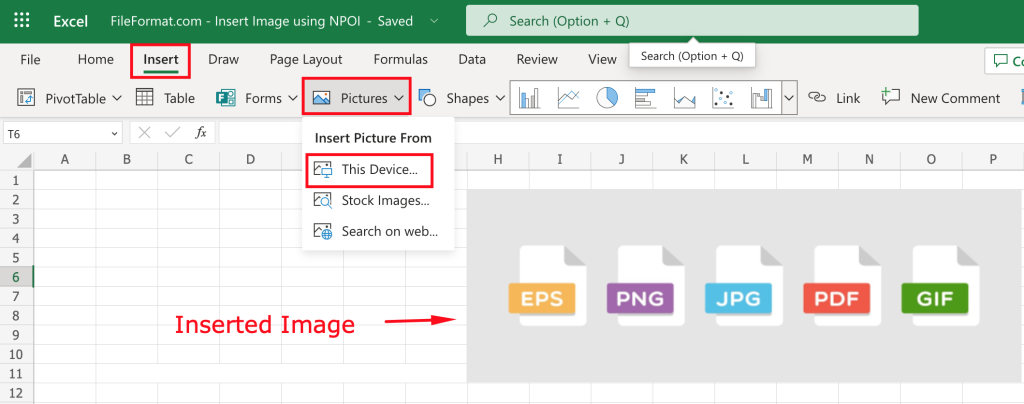
使用c#{.wp-block-neading}中的NPOI在Excel電子表格中插入圖像
現在,我們已經看到瞭如何使用Microsoft Excel在電子表格文件中插入圖像,現在我們將了解如何使用C#中的NPOI進行相同的操作。但是在此之前,我們需要在.NET項目中安裝NPOI才能開始。您可以在安裝.NET安裝NPOI的詳細說明指南中學習有關在項目中安裝NPOI的信息。
使用c#{.wp-block-heading}在Excel電子表格中插入圖像}
現在,您的開發環境已準備好與C#中的NPOI API合作,我們可以創建一個基於控制台的項目並在其中添加以下代碼行。
//Load workbook
IWorkbook wb = new XSSFWorkbook(new FileStream("FileFormat.com - Insert Image using NPOI.xlsx", FileMode.Open));
//Get the first sheet
ISheet ws = wb.GetSheetAt(0);
//Add picture data to the workbook
byte[] bytes = File.ReadAllBytes("file-types.jpeg");
wb.AddPicture(bytes, PictureType.JPEG);
//Add a picture shape and set its position
IDrawing drawing = ws.CreateDrawingPatriarch();
IClientAnchor anchor = wb.GetCreationHelper().CreateClientAnchor();
anchor.Dx1 = 0;
anchor.Dy1 = 0;
anchor.Col1 = 5;
anchor.Row1 = 5;
IPicture picture = drawing.CreatePicture(anchor, 0);
//Automatically adjust the image size
picture.Resize();
//Save the file
FileStream file = File.Create("Image In Excel.xlsx");
wb.Write(file, false);
file.Close();
結論
在本文中,我們展示瞭如何使用NPOI API在Excel工作簿中插入圖像。示例代碼以C#編寫,但也可以用VB.NET重寫,並且應該同等地工作。如果您想了解有關使用NPOI使用Excel工作簿的更多信息,請繼續關注本節中的更多示例。